【2025年9月更新】グーグルアナリティクスの設置・初期設定方法!【最新】

今回はサイトの分析に欠かせない
- グーグルアナリティクス
の初期設定方法を紹介します
手順通りにやれば難しく無いので、さっさと終わらせてしまいましょう
はてなブログでもワードプレスでも出来るように作ってあるのでご安心ください
自分のブログ・サイトの分析に使える超重要ツールなので、面倒でも設定しておくことをおすすめします

2020年10月に大きく変わったよ!
グーグルアナリティクスの設定手順

そんなに難しく無いのでご安心を! 15分程度でおわります!
グーグルアカウントにログイン(もって無い方は作成)
まずグーグルアナリティクスのトップページへアクセスします
ログイン画面になるので、グーグルのアカウントでログインしてください(既にログインしてる場合は次へ)
グーグルアカウント(gmail等のアカウント)を持っていない方は「アカウントを作成」ボタンを押してアカウントを作成してください
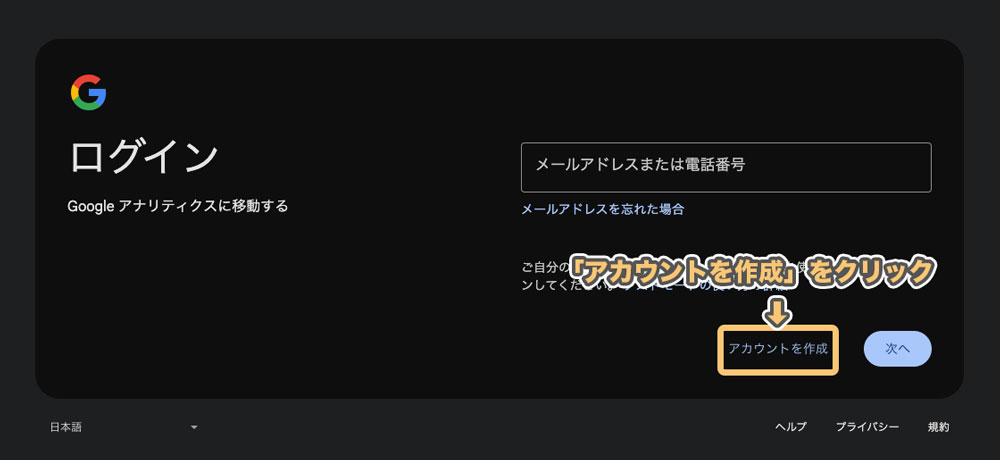
既にグーグルアカウント(gmail等で使ってるアカウント)を持っている方は
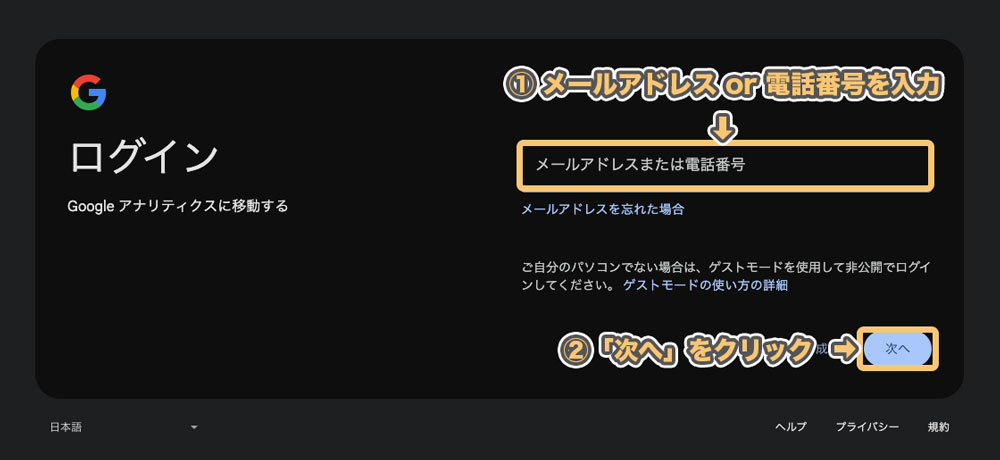
「メールアドレス」を入力して「次へ」をクリックしてください
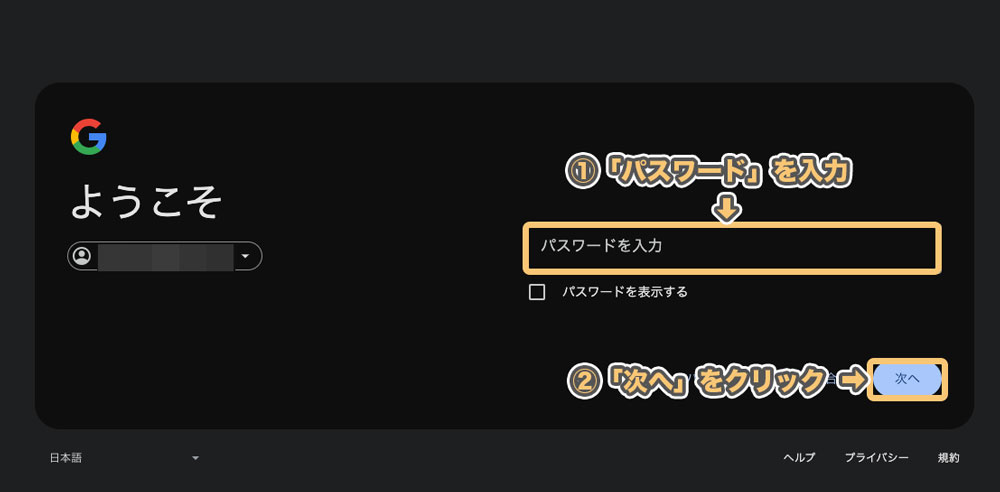
「パスワード」を入力して「次へ」をクリックしてください
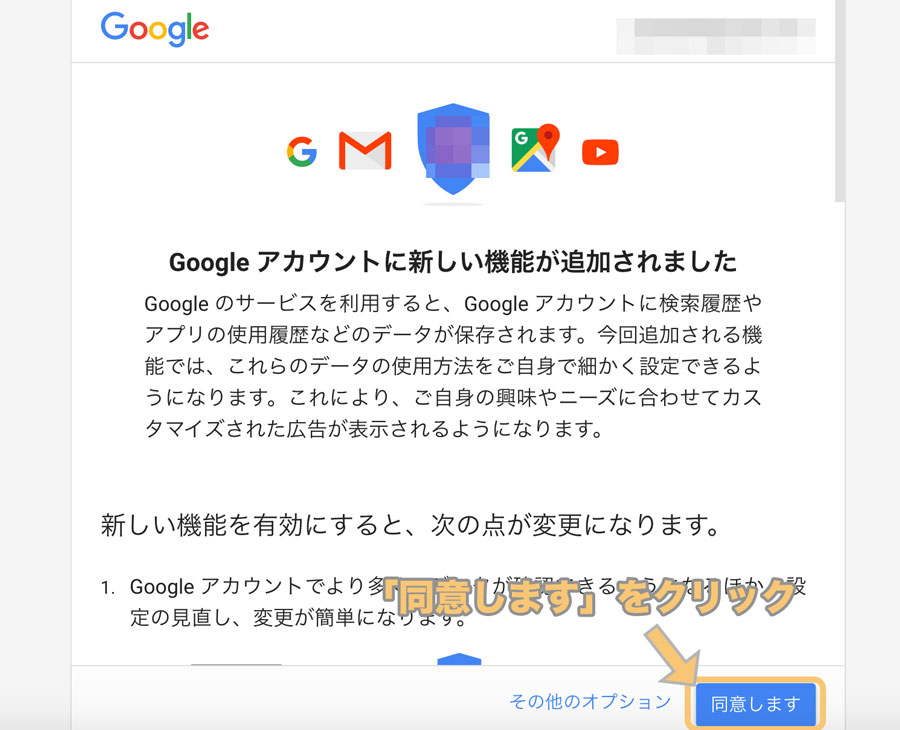
上記のようにGoogleアカウントの機能追加に関するポップアップが表示される場合があります
その場合は、「同意します」をクリックしてください
グーグルアナリティクスへ登録
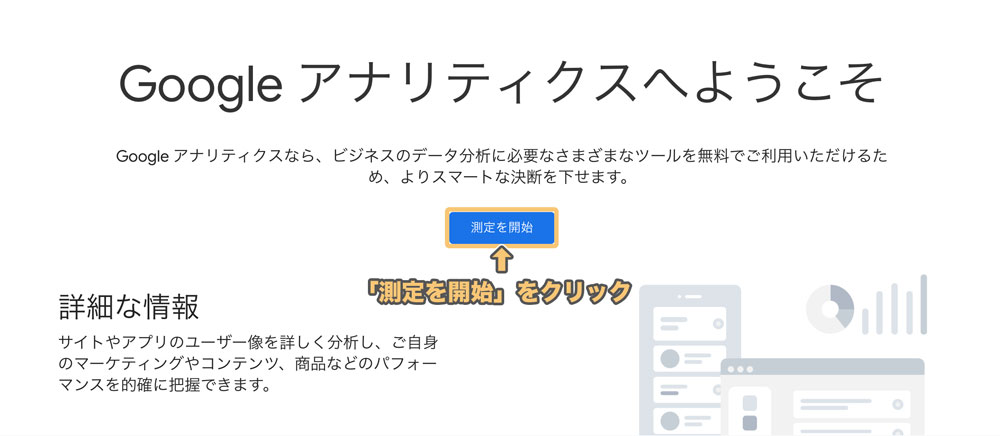
グーグルアナリティクスのトップページが表示されたら「測定を開始」をクリックします
すると、下記のようなサイト情報の入力画面になります
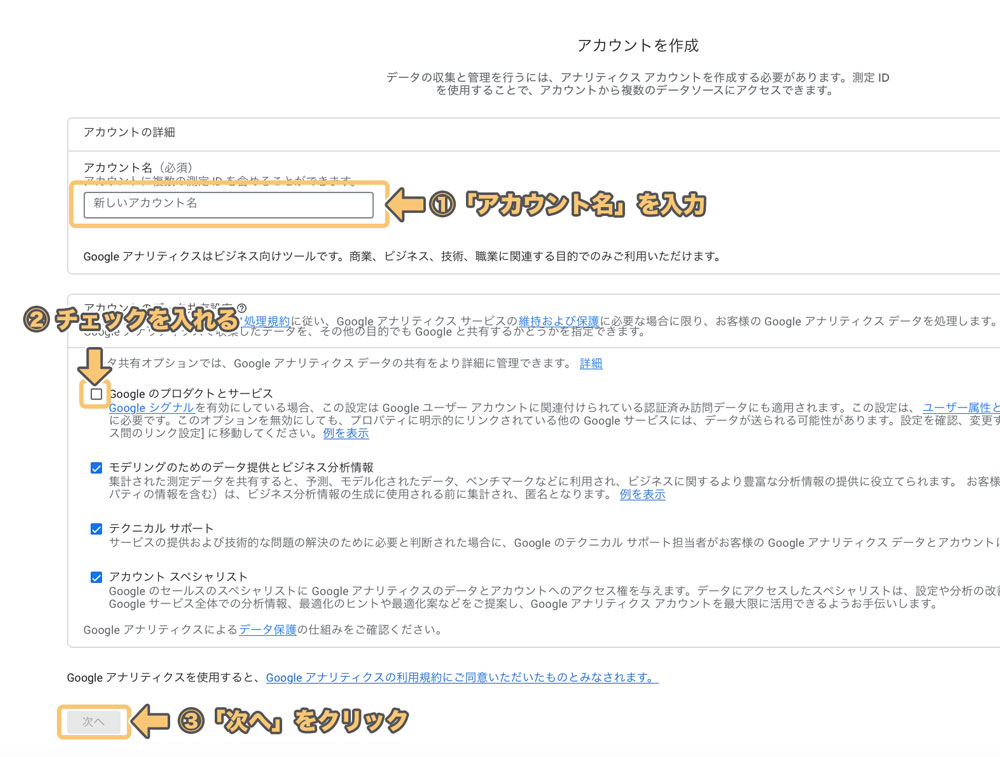
アカウント名を入力し、「Googleのプロダクトとサービス」にチェックを入れます
- アカウント名:なんでもOK。今後複数選択する可能性もあるので、わかりやすいものを推奨。後で変更も可能
- アカウントのデータ共有設定:「Googleのプロダクトやサービス」含め、全てにチェックを入れる
全てを入力し終えたら、「次へ」をクリックします
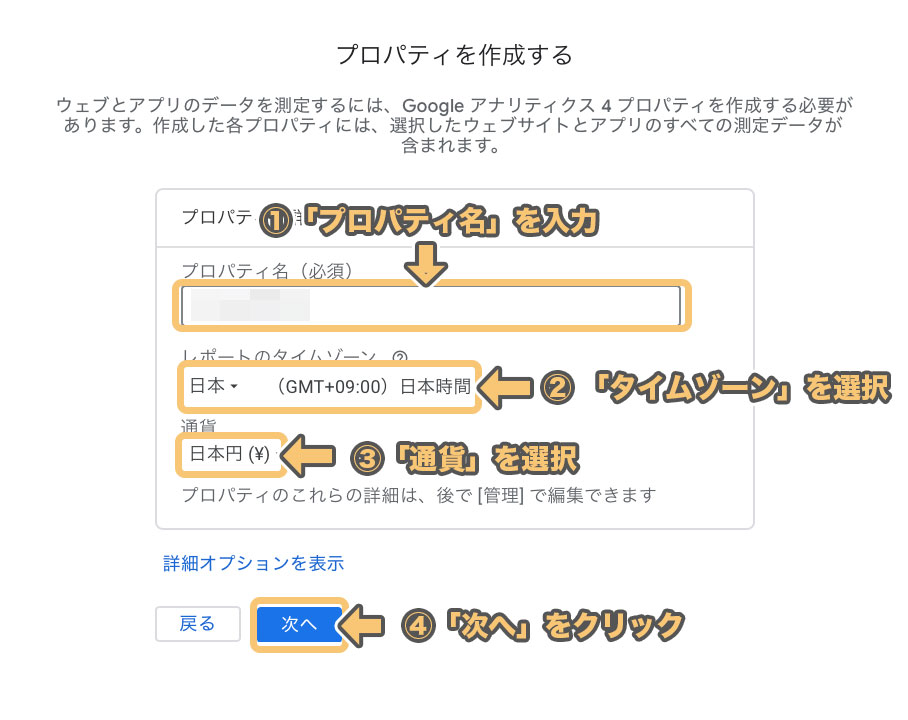
次に、プロパティの設定を行います
- 「プロバティ名」:好きな名前を入力します。何でも良いのでブログ名とかでOKです
- レポートのタイムゾーン:ほとんどの人が日本のサイトだと思うので日本に設定(海外の方は自分の国)左側の国の部分で「日本」を選択すればOK
(もしくは直接「日本」と打ち込んでください - 通貨:日本円を選択します
入力が完了したら「次へ」をクリックします
続いてビジネス情報を入力します
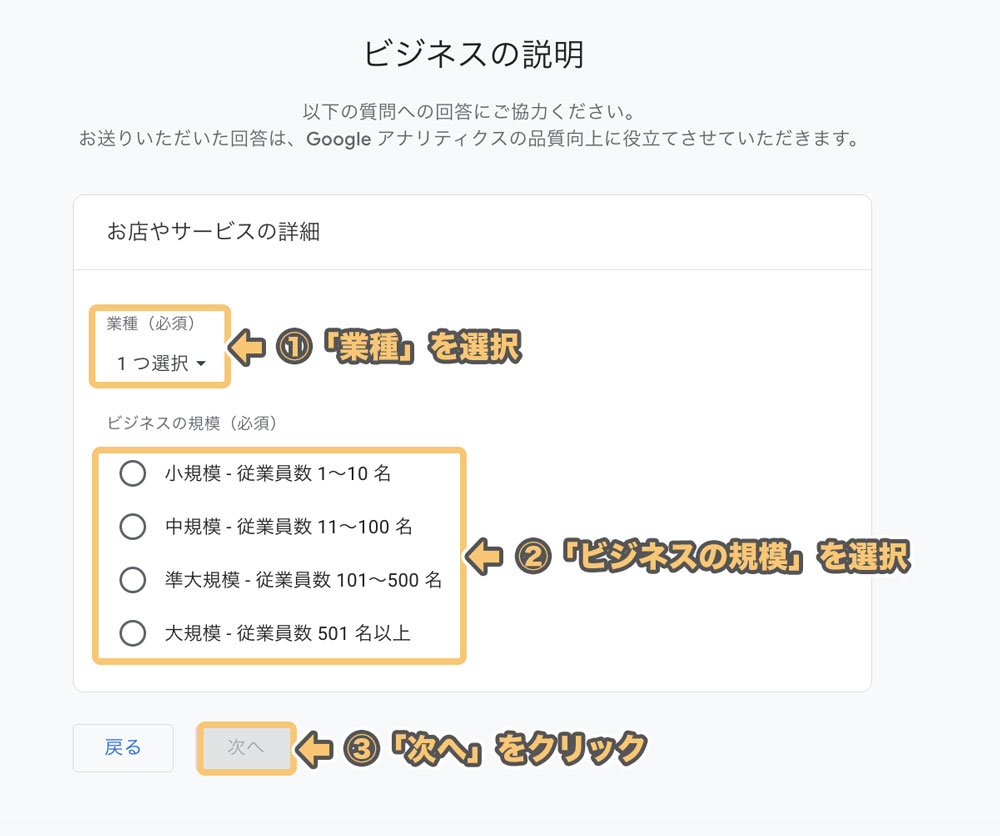
- 業種
- ビジネスの規模
を選択して、「次へ」をクリックします

業種がよくわからない場合は、「その他のビジネスアクティビティ」を選択しよう!
続いて、ビジネスの目標を設定します
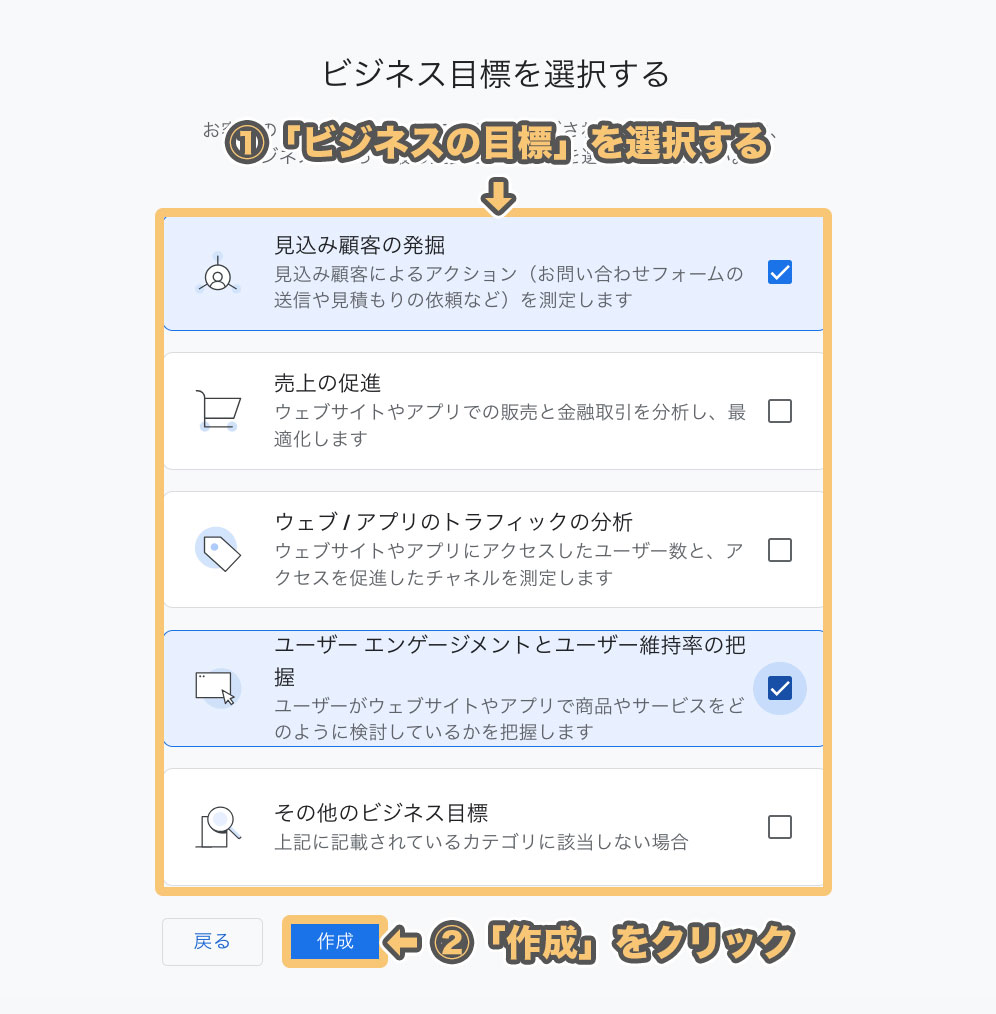
ビジネスの目標を選択し、「作成」をクリックします
ちなみにビジネスの目標に関して、ブロガーの場合は
- 見込み顧客の獲得
- ユーザーエンゲージメントとユーザーの維持
あたりにチェックを入れておけばOKです
「作成」をクリックすると
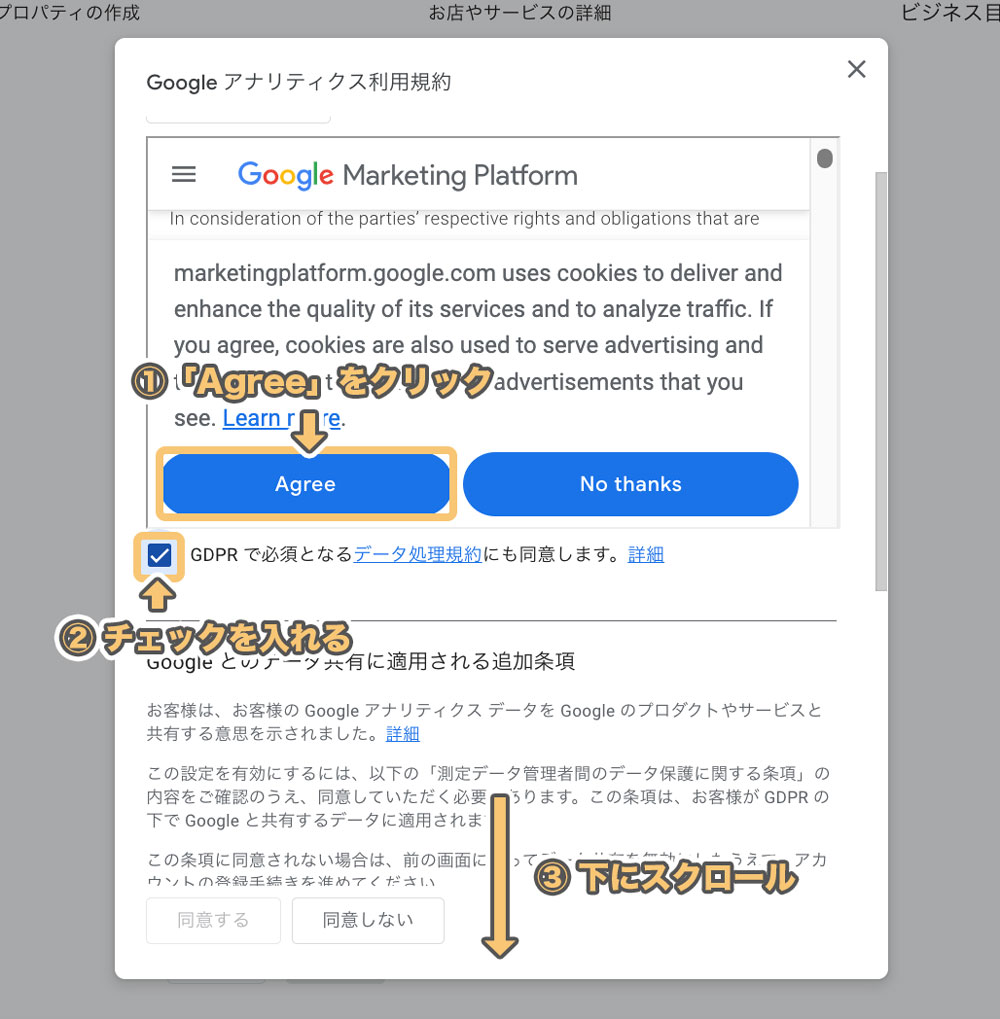
「Googleアナリティクス利用規約」が表示されるので
- 「Google Marketing Platform」に同意するため、Agreeをクリック
- GDPRで必須となるデータ処理規約にも同意し、チェックを入れる
この2つの処理をして、下にスクロールします
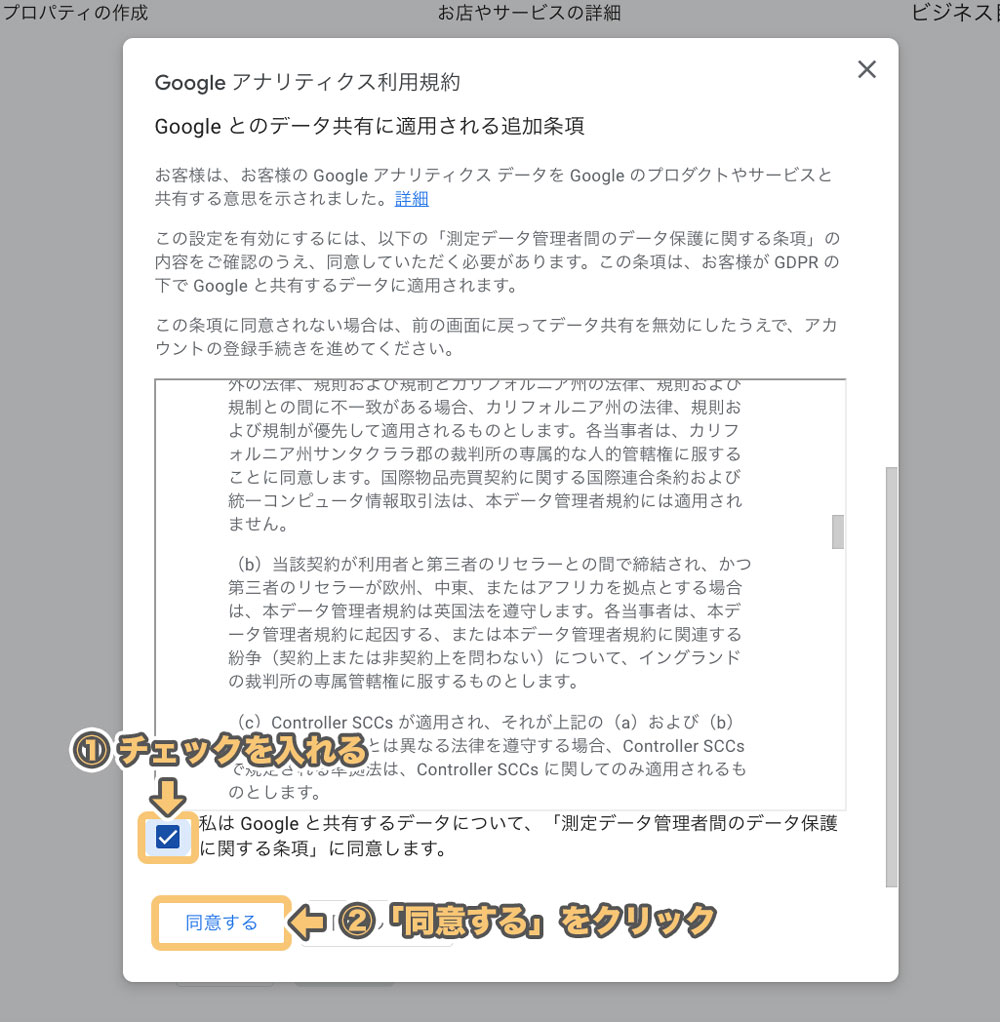
これで初期設定は完了です
続いて、サイトへのアナリティクス設定を行います
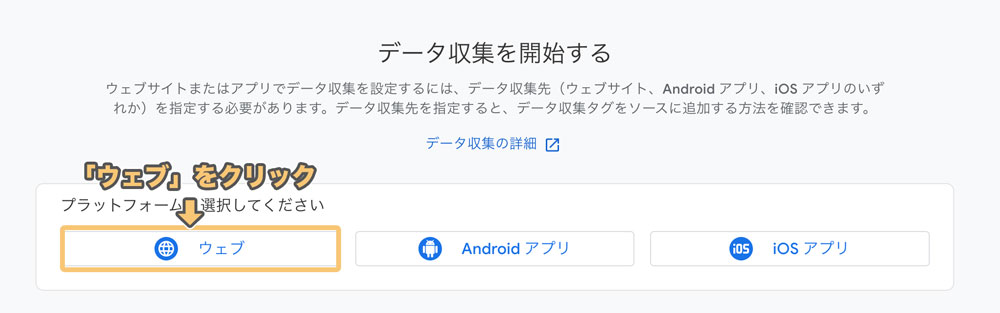
一番左の「ウェブ」を選択します
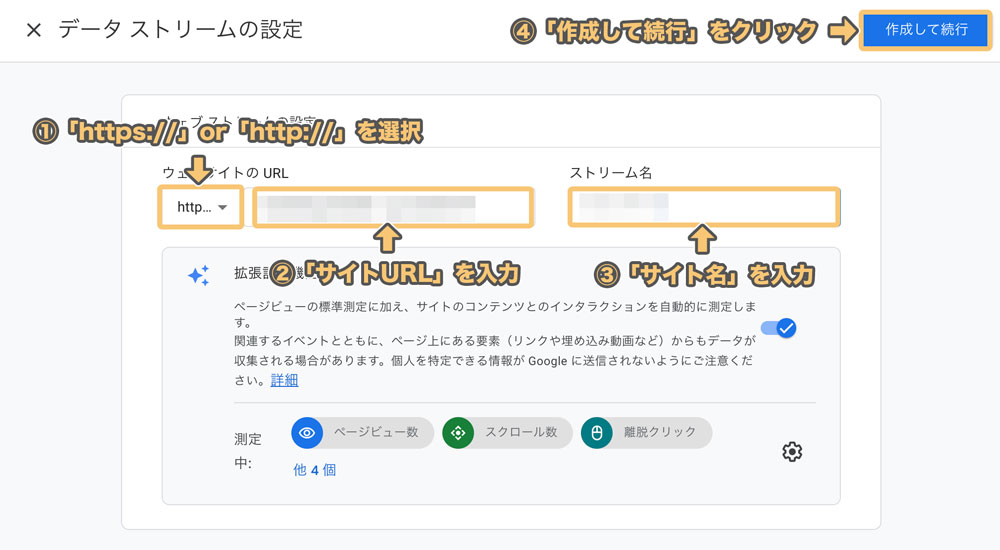
データストリームの設定画面になるので、
ウェブサイトのURL
①https://を選択します
※SSL化をしてない方はhttp://を選択します。hitodeblogのワードプレスの始め方と同じ手順で作成している場合は「https://」でOKです
②自分のブログのURLを入力します
「https://」は前の項目で入力しているので、省いてください。
③ストリーム名
ここは任意の名前でOKです。
と入力していきます
入力が完了したら「作成して続行」をクリックしてください
すると、「Googleタグの設定」というポップアップ画面が表示されます
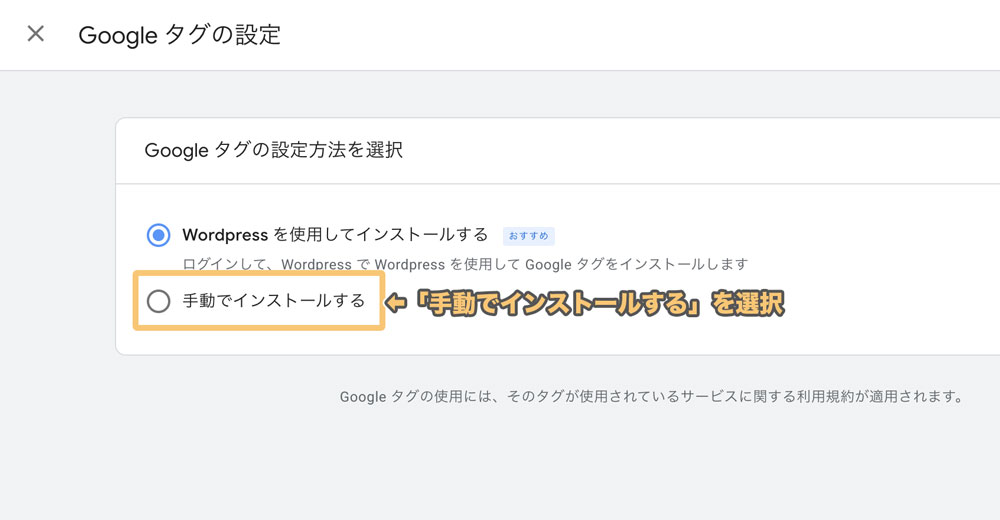
「手動でインストール」を選択すると
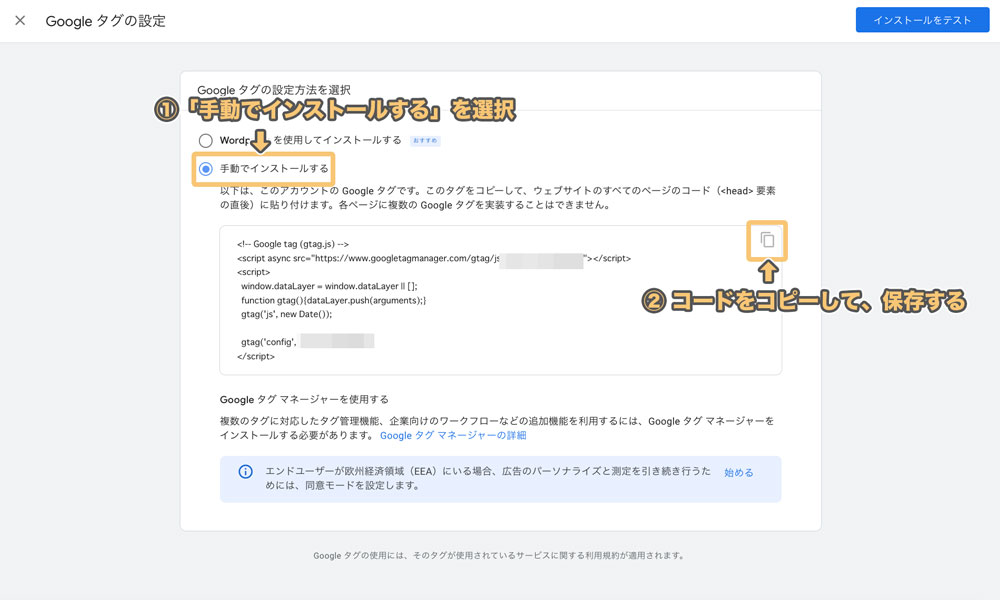
上記のようにコードが表示されます
こちらを開いたままにしておくか、コードをコピーして保存します

このコードを自分のサイトに、これから貼り付けてくよっ
※2サイト目以降を登録する場合
この項目は新規でやる人には関係ありません
既に1つサイトを作っていて、2サイト目3サイト目のアナリティクス設定する場合はこちらの手順で追加します
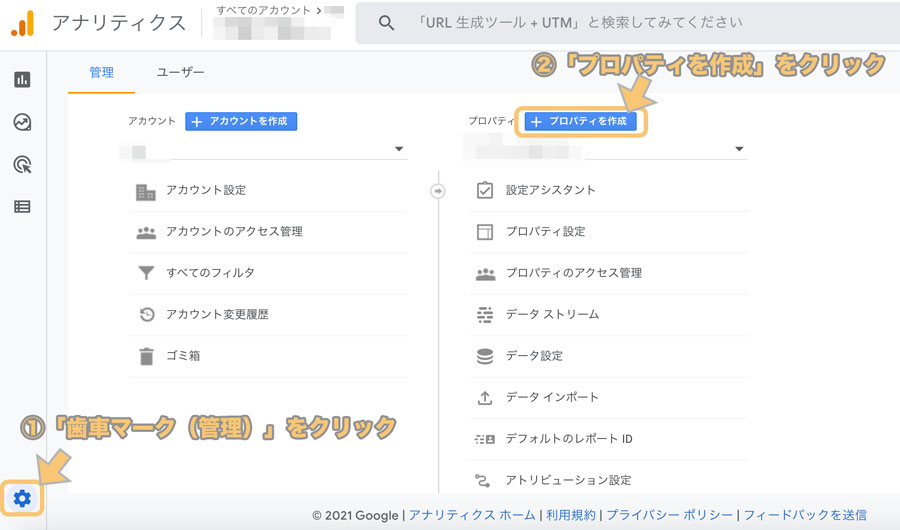
①画面左下の「管理」(無い場合は歯車のマーク)をクリック
②真ん中上の「プロパティを作成」をクリック
これで登録画面になるので、以後の設定方法は同じです
トラッキングIDコードをサイトに設置する
あとは先ほど表示させたIDコードををサイトに設置すれば作業完了です
今回は、
この4つにおけるアナリティクスの設定方法を説明していきます
どうしても各テーマで解決出来ない場合のみ、こちらのプラグインを行って設定をしてください
基本的には現在(2025年3月)、All in one SEOを使用した設定は非推奨です
プラグインについて良くわからない方はこちらの記事を参考にしてください(導入方法から全部説明してあります)
「JIN:R」における、トラッキングコードの設置方法
ワードプレスの管理画面にログインして「JINR設定」をクリックすると
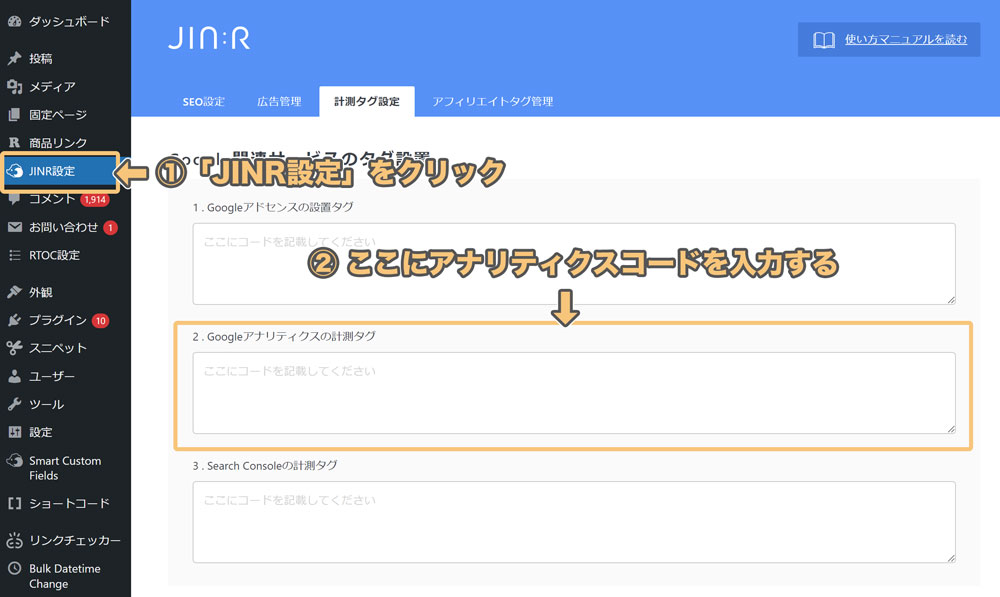
上記のように「Googleアナリティクスの計測タグ」という入力画面があります
この部分に先ほど説明した
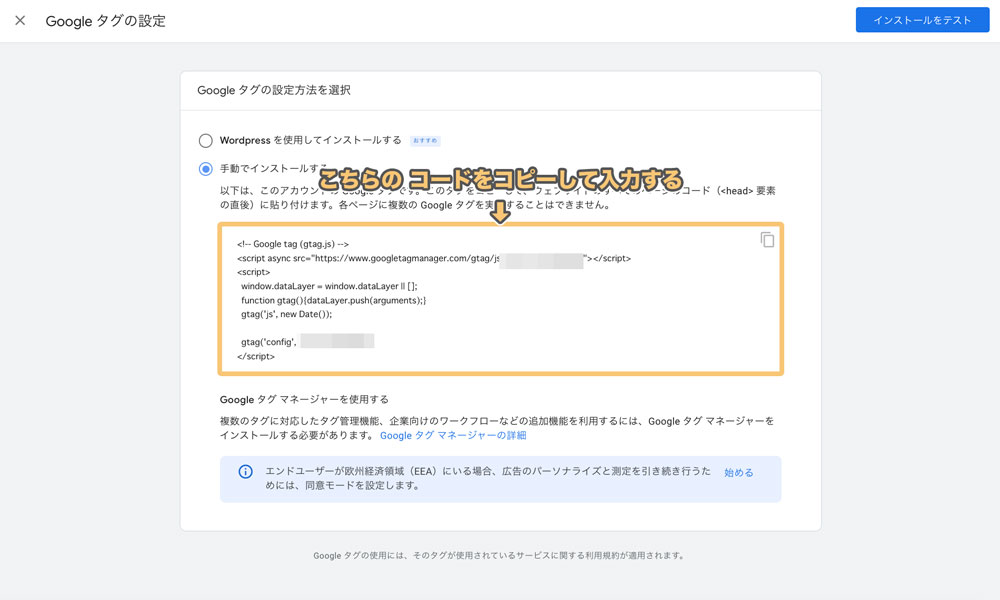
上記のコードをコピーし、貼り付けます
その後、下にスクロールして「保存」をクリックして設定完了です
「JIN」における、トラッキングコードの設定方法
ワードプレスの管理画面にログインして
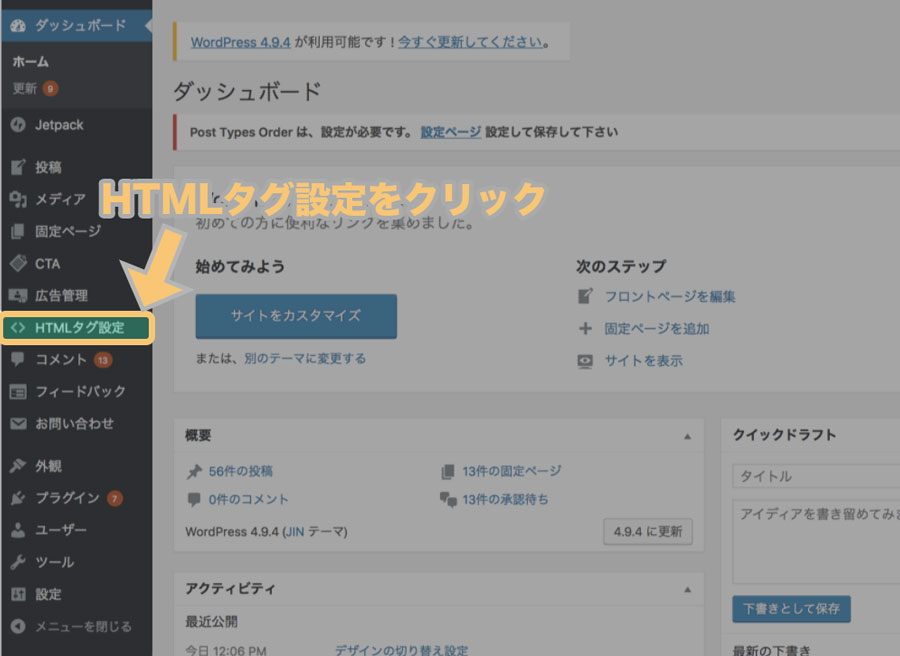
「HTMLタグ設定」をクリックします
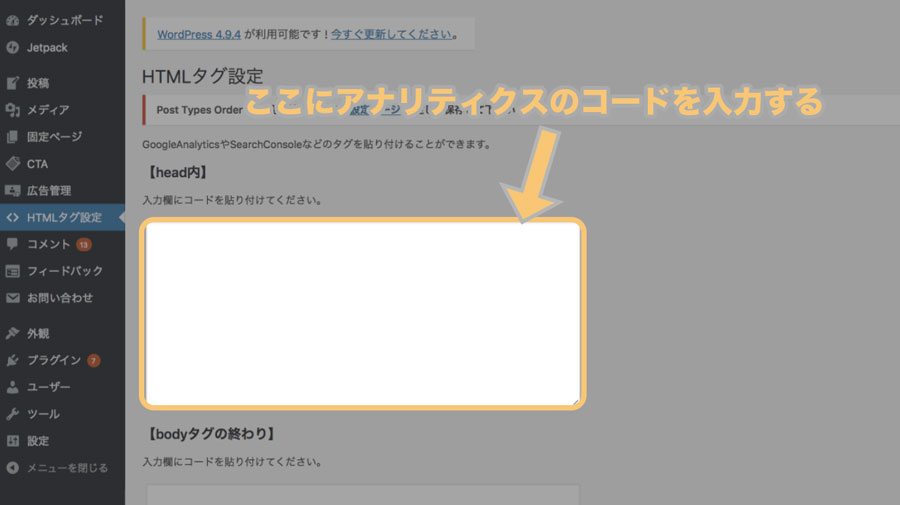
HTMLタグ管理に入る「head内」という項目があるので、
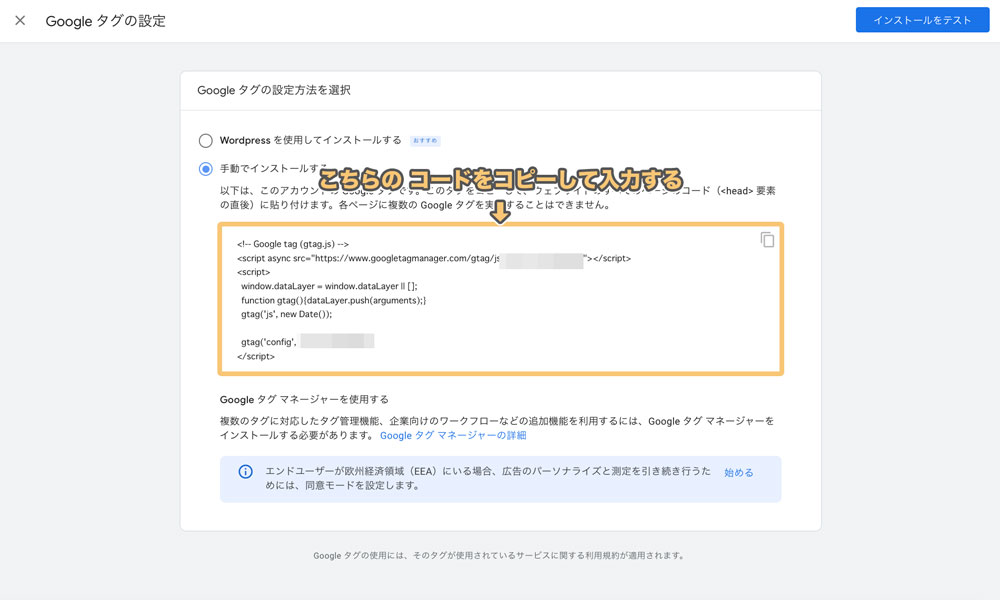
先ほど説明したこちらのコードをコピーし、「head内」という部分に貼りつけます
その後下にスクロールして「保存」をクリックして設定完了です
「COCOON」における、トラッキングコードの設定方法
ワードプレスの管理画面にログインし、
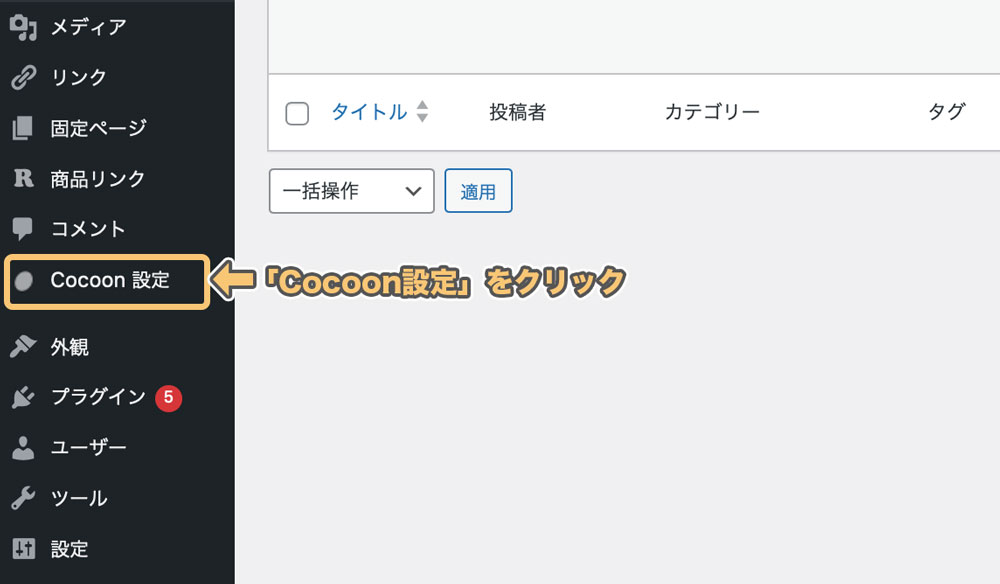
「Cocoon設定」をクリックします
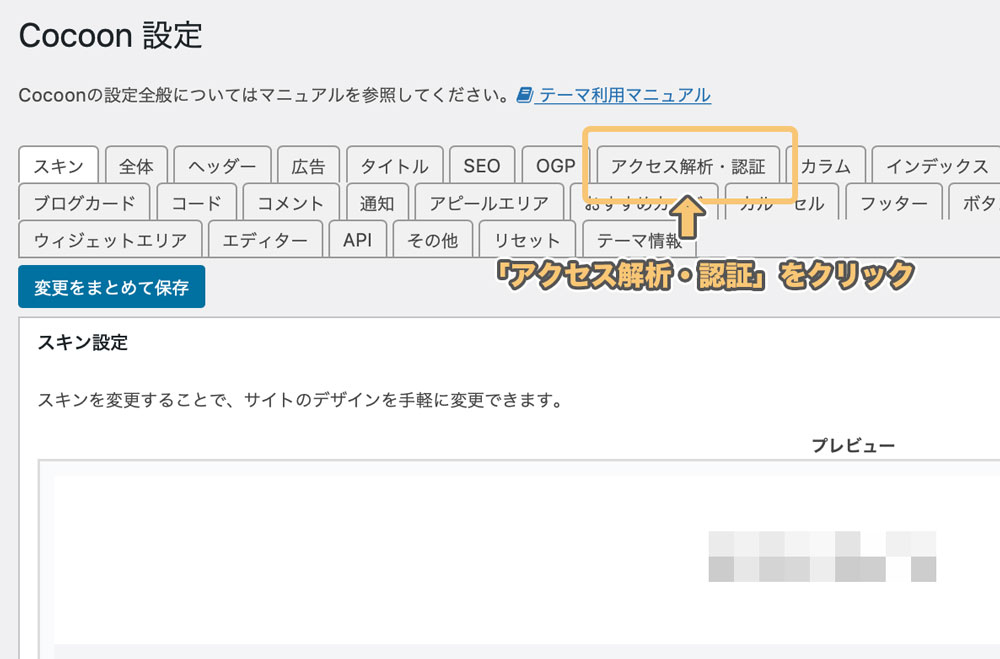
「アクセス解析・認証」タブをクリックし、下にスクロールしていくと
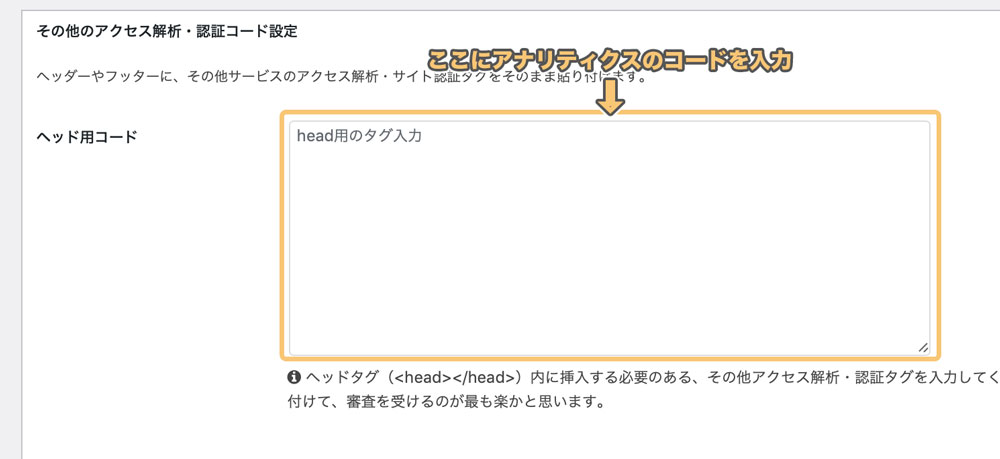
「その他のアクセス解析・認証コード設定」欄があります
この欄の「ヘッド用コード」に、
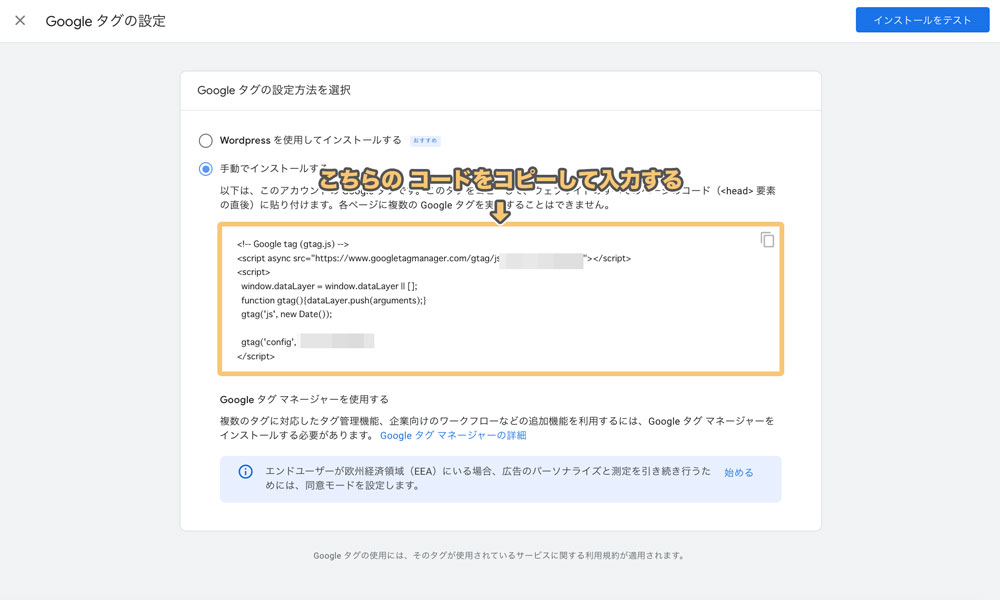
先ほど説明したこちらのコードをコピーし、貼りつけます
その後下にスクロールして「変更をまとめて保存」をクリックして設定完了です
「All in one SEO」における、トラッキングコードの設定方法
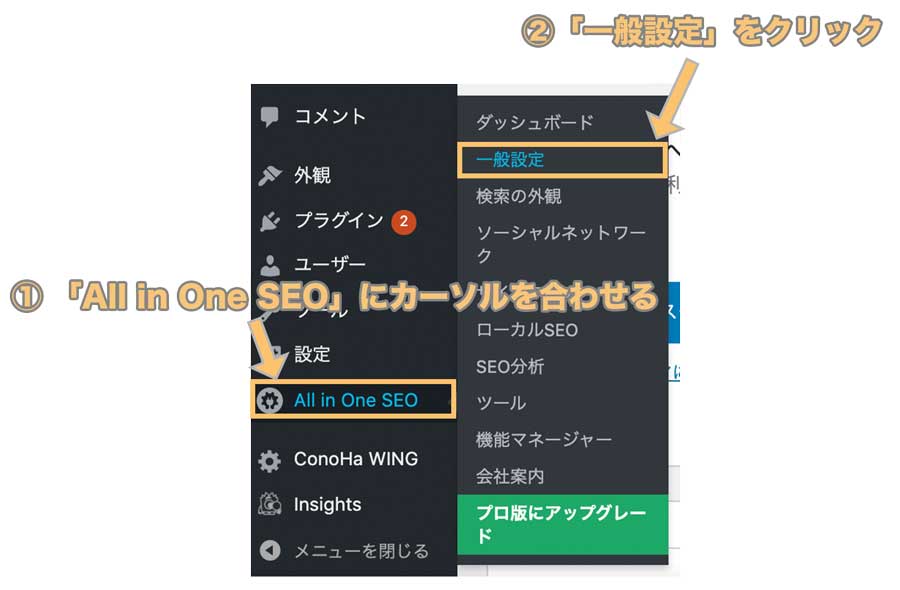
まずは、プラグインの有効化が出来ているとダッシュボードのメニューに「All in One SEO」があるのでカーソルを合わせます
すると右側にポップアップメニューが表示されるので、「一般設定」をクリックします
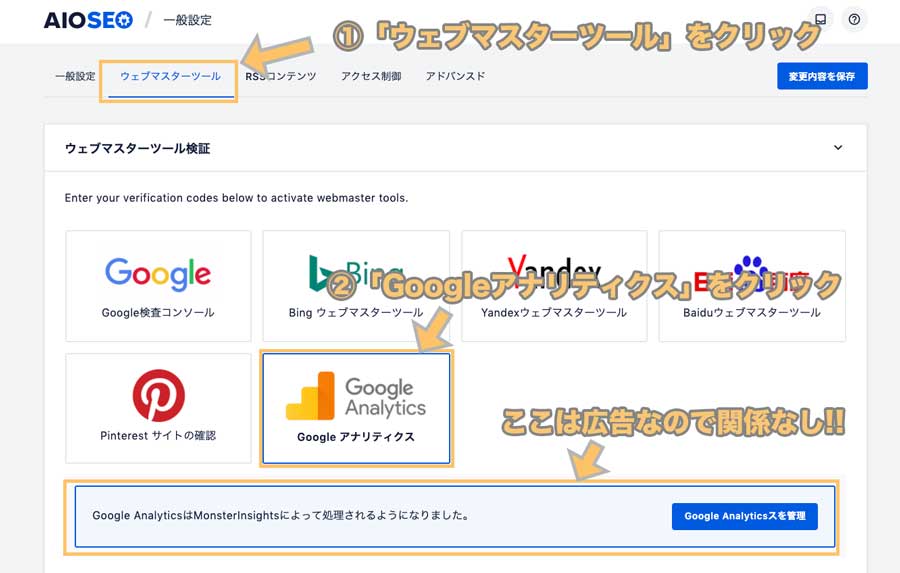
「ウェブマスターツール」をクリックし、「Googleアナリティクス」をクリックします
選択欄の下に、
「Google Analyticsを管理」
といったようなボタン付きのメニューが表示されていますが、こちらは広告なので無視しましょう

下にスクロールして、「雑多の検証」のコード入力部分に、
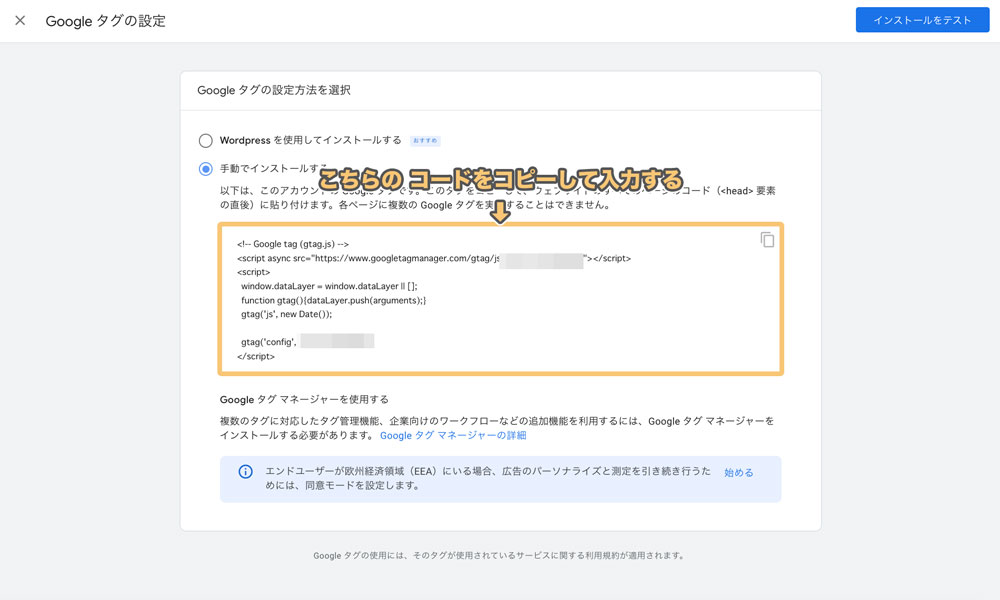
先ほど説明した、こちらのコードをコピーし、
「All in One SEO」先ほどの設定画面「雑多の検証」部分に貼り付けます
貼り付けが終わったら忘れずに一番下の「変更内容を保存」をクリックしましょう
以上で設置は完了です
はてなブログのトラッキングIDコードの設置方法
はてなブログの場合は、ダッシュボードの詳細設定から設定します
「詳細設定」から下にスクロールし「headに要素を追加」の項目を探します
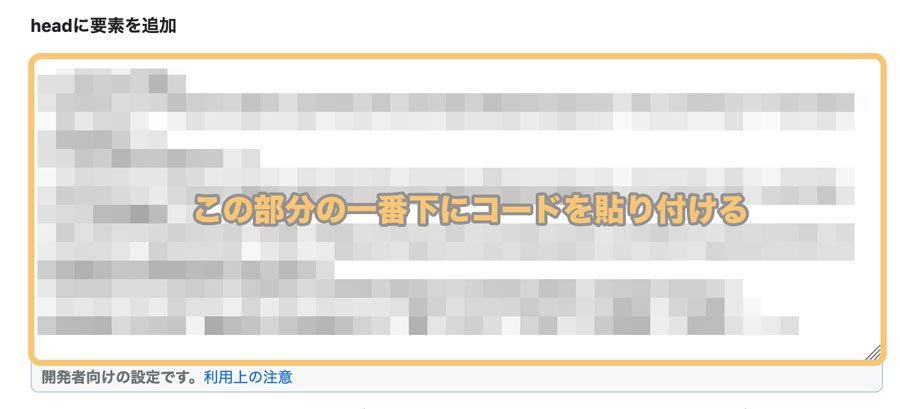
この部分の一番下に先ほど取得した、
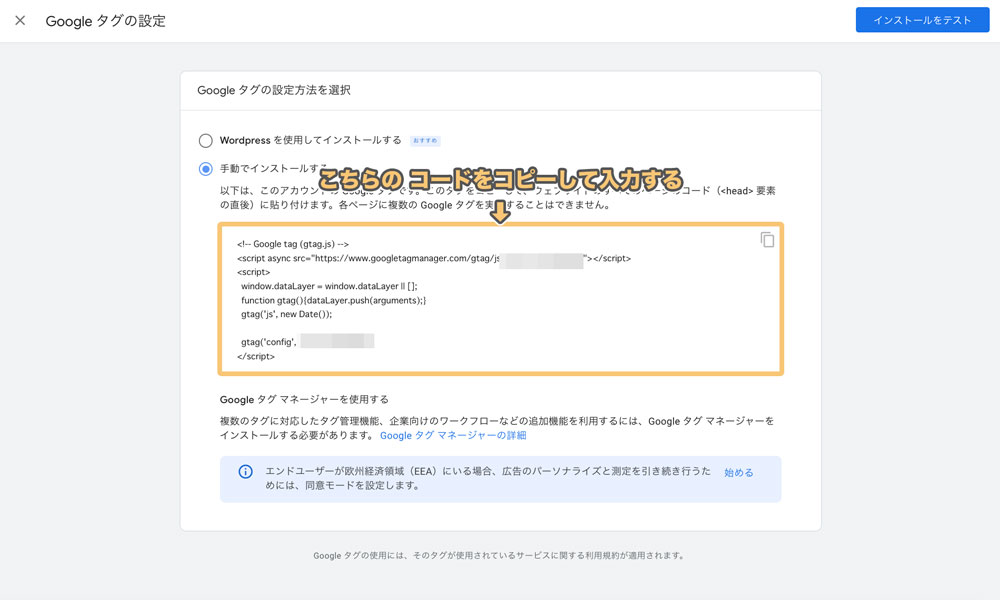
こちらのコードを貼り付けます
最後に一番下の「変更」を忘れずに押して完了です
アナリティクスの有効な活用方法
この記事ではアナリティクスの初期設定方法をお伝えしましたが
「具体的にどうやって使うの?」
という方は、クロネさんのこちらの記事を参考にしてください
初心者の方に必要なレベルの使い方は、この記事の内容だけで問題無く手に入ります
グーグルアナリティクスをサイト運営に役立てよう!
以上。アナリティクスの設定でした
アナリティクスを使えば毎日のPVをはじめ
- 男女比
- 地域
- どの記事が読まれているか
- ページ滞在時間
- 直帰率
- 離脱率
- リアルタイムのアクセス
などなど、様々なデータが取れるようになります
今は良くわからなくても、とりあえずデータを取っておけば後々有力な使い方が出てくるかもしれません
個人的には必須のツールなので、是非ブログ立ち上げた初期から導入してくれると嬉しいです











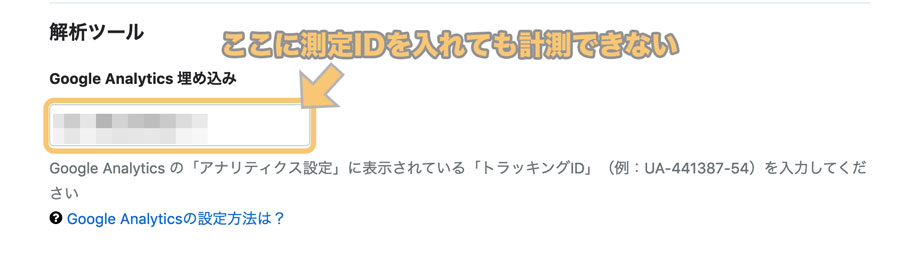







昔の設定のままであまりに閲覧されていなかったのに??となっていたところに、ログインできなくて困っていたので、再登録をする際にとても参考になりました!わかりやすかったです。ありがとうございます。
ヒトデさん、いつも為になる情報ありがとうございます。
今回、質問させて頂きたいのですが、前回ヒトデさんのプラグインを拝見して勉強しました。
私も前回「All in one SEO」入れてましたが、「XML Sitemap Generator for Google」がおすすめと知り、現在は「XML Sitemap Generator for Google」を入れています。
今回、All in one SEOの紹介もありましたが、この場合、一時的にAll in one SEOを入れて、設定したら、また削除した方がよろしいでしょうか?
ご検討よろしくお願い致します。
現在出ているテーマだと、ほぼAll in one SEO使わずに設定できると思うので、基本は使わない方向で良いかと!
ヒトデさんこんにちは。初めてコメントさせていただきます!
ヒトデさんのブログを参考に、着々と設定を進められており、この記事でグーグルアナリティクスの設定も無事に終えることができました。
引き続き頑張って設定進めていきたいと思います。
わかりやすい説明をありがとうございます。
初めまして。ヒトデさんのブログを拝見しながらブログを開設したばかりです。
グーグルアナリティクスの設定について質問です。
プライベートのGoogleアカウントから設定してしまい、登録されたメールアドレスもプライベートのものになってしまいました。
ブログ用のGoogleアカウントに変更することは可能でしょうか。
また、アドセンス広告に申請するブログ用のGoogleアカウント、メールアドレスと一致していなくても問題ないのでしょうか。
教えていただけたら嬉しいです。
変更は出来ないので、その場合は登録したいアカウントで再度登録する必要がありますね。
一致はしてなくても大丈夫ですよ!
はじめまして。とても参考になる記事ありがとうございます。早速、サーバーとワードプレスの準備をしました。テーマをJIN:Rにしました。グーグルアナリティクスのトラキングの設定をしようとしました。JIN:Rの画面がJINと違っていたので大分迷いましたが、たどり着きました。ダッシュボード左側のタグの上から4列目。JINR設定のタグを押して画面が出てきたので、左から3番目の計測タグ設定Googleアナリティクスコードにコピペしました。設定を保存しようとしましたが、
閲覧できません (Forbidden access)
指定したウェブページを表示することができません。
入力したURLや値が正しくない可能性がございますのでご確認ください。
の表示が出ました。記事を追っていき、WAFの利用設定をOFFにして、もう一度保存したらできました。いろいろ想定していただきありがとうございます。
良かったです~
先程は質問内容ですが、無事出来ました。
ありがとうございます。
かかさん
解決して良かったです~
ちなみに他の方のために共有するとこちらですね!
https://hitodeblog.com/conoha-forbidden
いつも参考にさせていただいてます
教えて下さい、アナリティクスのコードを貼り付けたいのですが、ヘッド用コードには、アドセンスのコードを先に貼り付けてあります、アドセンスコードの下からアナリティクスのコードを貼り変更登録するのですが、閲覧できずが出てきます。コクーンのセキュリティはオフにして行っているのですが、どこが違うのか分からずにいます、よろしくお願いします。
初めまして。
本もブログも参考にさせていただいています。
この記事を参考にCocoon設定にアナリティクスのコードをはったのですが、グーグルアドセンスの審査の申請時も広告のコードを貼るようになっていて、その場合は、アナリティクスの下に広告のコードを貼ったらいいですか?
初心者でよくわかっておらず、すみません。よろしくお願い致します。
その対応で問題ないですよ~
初めまして
グーグルタグをヘッド用コードに張り付けて保存を押すと
閲覧できませんと画面に出てきます
これはどうすれば解決できますか?
そらまめさん
こちら参照してください~
https://hitodeblog.com/conoha-forbidden
昨日、名前を入れるのを忘れて質問してしましました、ナギーと申します。解決できました。この後も参考にさせていただいて、設定を続けたいと思います。ありがとうございます。
ヒトデさんはじめまして、こんにちは。こちらからブログをはじめ設定中です。アナリティクスの設定で最後のグローバルタグが、今やったらgoogleタグに変わっておりいろいろ調べたのですが、どのようにコードを発行しワードプレスに貼り付けるのか分からない状況です。お忙しい中恐れ入りますが、googleタグでの手順を教えていただけますと大変助かります。よろしくお願いいたします。
手順見直して更新いたします! しばしお待ちくださいませ!
グローバルサイトタグがGoogleタグに変わっています。
コードの表示の仕方がわかりません。よろしくお願いいたします。
手順見直して更新いたします! しばしお待ちくださいませ!
先程、質問した”初心者”です。
2つの質問のうちプラグインの件ですが、この項目を飛ばしてしまっていたので、これからやれば解決すると思います。
こんな私がページを作れただけでも奇跡です!
ありがとうございます。
解決してよかったです~
エラー解除の方法を参照してアナリティクスの設定ができたのですが、「All in one SEO」がダッシュボードに追加表示されません。
また、「プラグイン」に①とメッセージが出ていて、クリックすると「ConohaWINGコントロールパネルプラグイン 無効化
「ConohaWING自動キャッシュクリア」無効化 の2枠が青く反転してます。この後、どうしたら良いでしょうか?
hitode99さん
初心者で申し訳ございません。
一つのサイトの中に複数ページにも同じトラッキングコードを設置するのは理解できました。
しかし会社のホームページ内に会社概要や商品内容など、いろいろとメニューページがあると思いますが、
各メニューページにどのくらいのアクセスがあったかを知りたい場合はどのような設定を行えばよろしいでしょうか?
例えばですが、トップページから「会社概要」や「商品内容」などに
どのくらいの数がアクセスしたかなどです。
トップページ>会社概要ページ
トップページ>商品内容ページ
今月は、商品内容ページが「5人」訪問があったかなど各ページにどのくらいの数があったかなどを知りたいです。
そういった場合は、新規でプロパティから「HTTPS」などURLを指定して、新たなトラッキングコードを各ページに設置するのでしょうか?
ページごとにコードを設置する必要はないですよ! 1サイトに1つで問題ないです
アナリティクスの使い方はこちらで解説しているので、
https://hitodeblog.com/google-analytics-kihon
こちら見ると各ページ毎のPV等の見方もわかるかと!
先日のYouTube「Googleアナリティクス「これだけ見ておけ講座」」見ました。
説明にでてくる『行動』のメニューが私の環境には表示されていなかったため調べたところ、GoogleアナリティクスがUAからGA4へのバージョンアップにともない設定方法が若干かわっているようです。
具体的には【プロパティの設定】手順のところで、「詳細オプションを表示」をクリックし、「ユニバーサル アナリティクス プロパティの作成」を有効にする手順が必要と思われます。
(私の理解力がなく、上記記載されているのに見過ごしていたらすみません)
ラガ山さん
補足ありがとうございます!助かります!
ヘッド用コードのところのはったものって完了後は消してもいいのでしょうか?アドセンスのコードが張りたいのですが
トラッキングさん
そのまま下等に張ってもらってOKです!
初めまして。こちらを参考に設定をさせていただいていますが、エラーでつまづいており教えてください。
Cocoonを使用し、トラッキングコードを設定しようとしているのですが、ヘッド用コードにコピーしたコードを配置し、保存すると以下のエラーになります。
—
閲覧できません (Forbidden access)
指定したウェブページを表示することができません。
入力したURLや値が正しくない可能性がございますのでご確認ください。
The server refuse to browse the page.
The URL or value may not be correct. Please confirm the value.
—
手順は特に問題ないはずなのですが、何が問題でしょうか?
測定IDがG-, UA-の両方のコードで試しましたが同じエラーでした。
なお、次のサーチコンソールに関しては、従来の手順で設定ができました。
chocoさん
こちらで解決できると思います!
https://hitodeblog.com/conoha-forbidden
はじめまして、ヒトデさんのブログを参考にブログの作成手順通りに進んできてここで進めなくなってます。
「COCOON」における、トラッキングコードの設定を手順通りにやったつもりですが
「指定したウェブページを表示することができません。
入力したURLや値が正しくない可能性がございますのでご確認ください。」とでてコードが保存できません。
URLは間違ってないハズなのですが・・・
どこで何を間違ったのか・・・
どうしたらいいかわかりますでしょうか?
いろはさん
こちらで解決できると思います
https://hitodeblog.com/conoha-forbidden
はじめまして
ヒトデブログさんのおかげでブログデビューに向けて着々と準備が進んでおります。
ですが少しつまづきました。何とか解決できたので、同じようにお困りの人に向けて解決方法のシェアをさせてください
ヘッド用コードを貼り付ける手順の際に
閲覧できません (Forbidden access)
と出たのでhttps://hitodeblog.com/conoha-forbidden
を参考にさせて頂いたのですが解決できませんでした。
試行錯誤の結果、
ダッシュボードのメニューにあるConoHa WING→設定→セキュリティ設定
ここからWAFの利用のチェックボックスを外してやることでForbiddenとならず設定が出来ました。
同じことでお困りの方は参考にしてください
ヒトデさん、コメント欄お借りして失礼しました
kii様
ありがとうございます!参考になります!
いつも楽しくブログ拝見させていただいております。
既出でしたら申し訳ございません。
conohaのcocoonテーマ利用環境にて、ヘッド用コード入力後、設定の保存ボタンを押下すると、閲覧できません(Forbidden Access)というエラーにて設定が保存できない事象を確認いたしました。
こちらは、conohaのコンパネにてwafの設定をいじって逃がしてやる必要があるようです。
もしかしたら他にも困っている方いるのではと思い、注釈があると親切かと思います。
はらゆさん
追記させて頂きます! ありがとうございます!
はじめまして。
こちらのサイトを参考にブログを作成しております。
グーグルアナリティクスの設定が終わり、コクーンでサーチコンソールの設定で所有権の確認をしているのですが、何度やっても所有権の確認が取れません・・・
「エラーの理由:
サイトを検出できませんでした。プロパティの正しい URL を指定していることをご確認ください。」
⇒このように出てきますが、ワードプレスの設定画面から自分のサイトのURLをコピペしているので、誤入力ではないと思うんです・・・
どうしたらいいでしょうか・・・?
ちなみ、コクーン設定→アクセス解析・認証→
Google Search Console IDの箇所に、<meta name ~中略~”◯◯◯” />←◯◯◯の値をコピペ→保存→Googleサーチコンソールの[確認]の手順で設定しています。
ご教示ください。。。
kkさん
う~ん、なんでしょう
手順自体はあっていますね。
しかし、アナリティクスの設定が出来ている場合、サーチコンソールはその手順を踏まなくてもすぐに設定出来るので、
https://hitodeblog.com/searchconsole-first
(こちら参照してください)
もしかしたらアナリティクスの方の設定がおかしいかもしれないですね…!
はじめまして。
ヒトデさんのこちらのやり方でブログを作り始めた者です。
とても分かりやすいです^^
・・・ですが、Google AnalyticsmのトラッキングIDっがどうしてもわからず。。。(初心者なので2日くらい悩みましたw)
私なりに調べましたら、やはり同じように困っている人が結構いたので、下記を貼らせていただきます!(アナリティクスのペルプページのコミュニティスレッドです)
https://support.google.com/analytics/thread/80627782
何とかがんばって設定します!
これからもお世話になります!
ふにゃこさん
ありがとうございます!
ひとでさん説明非常にわかりやすく無事設定できました。All in one seoの広告をインストールして英語を読みながらいじっていて困ったのですが笑 JINなのでこちらで対応したらすぐでした! ちなみにJINのバージョンがアップデートされた時は、アナリティクスについて必要な設定などあるのでしょうか。
しろさん
jinのアップデートがあっても、特に追加で行うことは無いですよ~
ヒトデさん
いつも楽しくみさせていただいております。
すみません質問失礼します。
トラッキングコードをコピーし、
All in One SEOの設定画面「雑多の検証」部分に貼り付けているのですが、変更保存がグルグル考えたままで、保存ができません。
何か問題ございますでしょうか。
トラッキングコードを
baybayさん
その症状ははじめて聞きました!
再度トライしてみても駄目でしょうか?
ちなみにですが、記事にもある通り、出来ればAll in One SEOではなく、テーマの方から設定することをおすすめしています!
久々にアップデートしたらGA反応しなくなったので助かりました!!
ありがとうございます。
トラッキングIDを設置しようとしたところwordpressの管理画面に「Cocoon設定」のタブがありませんでした。なぜでしょうか?
じゅんさん
そもそもCocoonはちゃんと入ってますか?
入ってるのに出ない場合はCocoonのフォーラムの方で聞いてみてください……!
こんにちは。
2月に、はてなブログへ引っ越してアナリティクスを設定しようとしたら、うまくいかなくて困ってました。
こちらで詳しく解説下さっていたので助かりました。
ありがとうございました。
Ayamiさん
よかったです~
初めまして。
昨日こちらのブログを拝見しながらwordpress(cocoon利用)を開設し、今日もプラグイン等いろいろな設定をしているところです。
このグーグルアナリティクスも設定した方がいいのかなと思いやってみたのですが、測定IDを出すところまではできたのですがcocoonの説明はコチラのリンク先にはトラッキングIDと出ています。cocoonのアクセス解析タブのトラッキングIDを入力する場所にG-から始まる測定IDを入力するのは間違っているのでしょうか?
Gから始まるもので行けると思います!
はじめまして。よろしくお願いします。
Googleアナリティクスを設定したいのですが
テーマはJIN です。
HTMLタグ設定のhead内に
トラッキングコードを貼り付けて変更を保存をクリックしても
下記の文章が表示され
設定できません。
————————————-
閲覧できません (Forbidden access)
指定したウェブページを表示することができません。
入力したURLや値が正しくない可能性がございますのでご確認ください。
The server refuse to browse the page.
The URL or value may not be correct. Please confirm the value.
——————————————
ジュキュさん
こちらを参考にしてください~
https://hitodeblog.com/conoha-forbidden
トラッキングコードの件、解決しました!ありがとうございます!!
はじめまして!
YouTubeやブログを参考にさせていただきながら、ブログを開設してプラグイン等の設定を整えているポンみかんといいます。
いつもありがとうございます!
作業がなかなか進まず泣きそうになりながら行っていますが、ちょうど今ジョキュさんと同じトラブルに当たった時にコメント拝見発見しました。
その通りに作業すると先に進めて、思わず
「ヒトデさん、愛してるー!」
と叫んでしまったので、なんとか感謝を伝えたくてコメントしました。
まだブログを始められるのは遠そうですが、頑張ります!
どうしても困ったことがあったら質問させてください。
ポンみかんさん
よかったです。笑
応援してます!
はじめまして、いつもブログを拝見させて頂いています。
以前、一度ブログを始めようとして挫折しましたが、今年は本気でやろうと決心しました!
現在ヒトデさんの記事をすみからすみまで読み、一つ一つ設定しているところです!
誤字を見つけたのでご報告です。
グーグルアナリティクスのプロパティ設定の④通貨の次の行が、日本円を選択思案すとなっています。
どの記事もわかりやすく、ヒトデさんのキャラクターも可愛く、やる気がでます!
また何かに気づいたり、疑問がある時はコメントさせていただきます。
長文失礼しました!
もちさん
誤字指摘ありがとうございます。
直しておきますね
はじめまして。
はてなブログでアナリティクスを設定しようとしていたら上手くいかなくて困っていました。
ヒトデブログのおかげでうまく設定ができました。
ありがとうございました。
おめでとうございます!
はじめまして。
現在、Googleアナリティクスの設定をしています。私はテーマをJINにしたのですが、参考ページに載っているHTMLタグ設定が出てきません。またAll in One SEOを使用した方法にあるGoogle設定も出てこなく、困っています。
ひとでさんのご助言頂きたいです。
ぴろさん
JINの有効化は出来ていますか?
基本的にJINが有効になって入れば全員出ると思います……!
先日、測定IDの質問をこちらで送信した者です。
「はてなブログ用にUAからはじまるトラッキングIDが知りたいのに、Gからはじまる測定IDしか出てこなくて、Gから始まるものだとはてなブログのアナリティクス埋め込み欄には反映できない」という悩みをご相談したつもりですが、まだそのときの自分のコメントがこちらに反映されていないので確認できないのですが、GとUAを逆に書いていたかもしれません、失礼しました。ただその悩みは別サイト様にて最新の4プロパティクスのGからはじまるものではない、UAからはじまるものを発行できる作成手順を確認できたので解決しました。
こちらのページの、GからはじまるIDが取得できたらはてブロに埋め込めるという部分が、もしかしたら実際は不可能かもしれません。(私の勘違いだったら申し訳ありませんが、念のためご報告でした)
アナリティクスが更新したばかりのこのタイミングでブログを本格的にはじめようとしたので、アナリティクスの更新後の登録設定を説明する本やページがかなり少なく、ヒトデブログさんは、早速更新版の分かりやすいページを用意してくださっていてありがたかったです!
結局、長期的に本気で続けたいこと、月額を払うくらいのお金を出すのはいいと思っていることから、はじめからもう、はてなブログよりもWordPressに登録したくなってしまったところですが、その登録方法も丁寧なページがあって、そちらを参考に近々やってみようと思います!
私のようなブログ初心者でもヒトデブログさんというお名前だけは知っているほど有名なブログで、何も分からないまま2つコメントさせていただきました。お忙しいところ失礼しました。
WordPressの方にも、開設成功したらコメントします。ありがとうございました!
ここさん
ご丁寧にありがとうございます!
改善いたしました!
ワードプレスも応援しています!
はじめまして!アナリティクス、最近トラッキングIDでなくて「測定ID」というものになってGではなくUAから始まる文字列が出てくるようになっていますよね・・?それだとはてなブログに埋め込まないので(Gからはじまる前提の埋め込み欄なので)大変困っております。現在のアナリティクス画面でもGからはじまるコードを出すことができるのでしょうか。もしご存知でしたら教えていただけると大変助かります。(最近の変更なのか、それに関する記事もほとんどなくて・・)よろしくお願いいたします。
ここさん
修正いたしました! ご要望ありがとうございます!
追伸
先ほど質問させていただいたRoseです。
先ほどコメントを送ったあと、
hitodeさんのこのブログ初心者のために作って下さったブログを今ゆっくり拝見しておりましたが、
ああ、もっと早く出会いたかった(T_T)
これからも記事いろいろ参考にさせていただきます!
この2カ月ほど、初めてのわからないワードばかりの世界でひとつひとつ調べ、
行きつくブロガーさんアフィリエイターさんの説明を全て詰め込み、
結局は詰め込みすぎてうまく整理できずまさに情報に振り回されヘトヘトになっていました。
楽しくブログができないような気がして一時はやめてしまおうとも思いましたが、
まずは自分の闘病の経験がどなたかの役に立つかもしれないし、何より家族へ残せるし自分の記録にもなるのでゆっくり進んでいきたいと思います。
収益に対して焦らず、そういう余裕が出てきたらhitodeさんのブログを参考にさせていただこうと思います。
いろいろご活躍されてるようで、これからも応援しております。
2通も送信してしまい、お忙しいところ本当にすみませんでした。
ありがとうございました。
Roseさん
応援してます!
今日このページをみて、アナリティクスの設定をしました。
分かりやすかったです!
ありがとうございました(o^―^o)
初めまして。
有料のテーマ SANGOをいれたのですが
アナリティクスの設定は必要ですか?。ALL IN
ONE SEOは設定しないとなっていたので迷っています。
ALL IN ONE SEOはいりあmせんが、アナリティクスの設定はした方が良いですね!
こんにちわ。当サイトを閲覧してブログの開設を行っているのですがグーグルアナリティクスのトラッキングID設定がうまくできません。推奨サイトを閲覧しながら作業していますがwordpressの管理画面にcocoon設定ではなく、プラグインが表示されています。
どのようにすれば設定がうまくできるのか教えていただけると助かります。」
koyukiさん
Cocoon設定はCocoonを使っていないと表示されないです!
Cocoonの方は問題無く入ってますか?
ヒトデさんのブログからJINを導入し、同時にGoogleアナリティクスの設定もしました。
書いてあるとおりにやったつもりなのですが、ブログトップページの左上にトラッキングIDが出てしまうのですが、そのままで大丈夫なのでしょうか?
何か問題があれば対処方法を教えて頂けないでしょうか?
くうさん
それは張る場所かコードのどちらかが間違っていると思います
再度確認してやり直してみてください~
はじめまして!こちらを参考にWordpressから順々に登録を進めております!このアナリティクスの登録に関して「プロパティ設定」のURLを入れると「デフォルトのURLが無効です。」と出てしまいます。とりあえずサイト開設だけをして記事を全く書いていないからでしょうか?貼り付けたURLをコピペしてもきちんと開けるのでURL間違いではないと思うのですが。ほかの原因等教えていただけると幸いです(>_<)
おそらくURLを間違えているかと
よくあるミスは「https://」の部分が、既に入力してあるのに、もう1度入力しちゃってるケースが多いです
お忙しい中お返事ありがとうございます!
おっしゃる通りでした。このような初歩的な質問でお手数おかけして申し訳ございません。
ただ、こちらを参考に諸々の設定が無事進みました。今後もいろいろと勉強させていただきます!
ヒトデサンはじめまして!今アドセンス
審査に向けスタートをきったPC初心者です。
ただ二つ、つまずいています。。
★アナリティクスの国設定に日本が出てこないので先に進まない。。
★グーグルサーチコンソールのメタタグ貼り付けができない。
アドセンス審査の前に設定したほうがいいのか、順序、考えられる問題点や改善点が分かれば是非教えていただけますでしょうか。
ヒトデサンブログとても分かりやすくすきです。
ねねさん
>日本が出てこない
ちょっと原因がわからないのですが、
別のブラウザ、別のPC等で試してみて頂いても良いでしょうか?
>サーチコンソール
出来ないとはどういった状態でしょうか?
ちなみにアナリティクスが出来れば、特別な設定しなくても出来るので、まずアナリティクスをやるのがおすすめです。
アドセンスの審査にこれらは関係無いですよ~
はじめまして、最近ヒトデブログ様の解説を参考にしてwordpressを使ってブログを作っている初心者です。
All in one SEOの方でグーグルアナリティクスとサーチコンソールの設定を完了したのですが、cocoonのテーマを使っていますのでそちらの方も設定をした方がいいのでしょうか?
参照先のサイトをみながらcocoonにグーグルアナリティクスのトラッキングIDを設置できたんですがサーチコンソールの設定は上手く出来ませんでした。
知識が全くなく困ってます、どうかアドバイスよろしくお願いします。
どちらかで出来ていれば問題無いですよ!
ただ、正直コクーンを使っているとAll in one SEOは不要ですね……!
返信ありがとうございます!
それならよかったです(*^^*)
引き続きサイトを参考にしてブログ作りに励んでいきます!m(₋ ₋)m
こんにちは。
すごくわかりやすい解説で参考にさせていただいています。
ご質問なのですが、グーグルアナリティクスとWPを紐付けしようと試みているのですが、コードを貼り付けても、閲覧できませんとエラーがでます。何か設定が間違っているのでしょうか?
もしかしたらこちらの手順でいけるかもです!
サイト管理⇒サイトセキュリティ⇒WAF⇒除外されている「クロスサイトスクリプティング(タグ1)からの防御」の除外をクリック
初めまして
現在、はてなブログで、ブログを書き始めた初心者です。
複数のそれぞれの記事に、トラッキングコードを発行しているのですが、
(TOPページにUA-*****-1、記事1にUA-******-2…)
はてなブログのトラッキングコードは1つしか枠がないため、どうコードをいれればいいのか分からないです。
回答お願いします。
nigoさん
記事事に発行する必要はありません
トップページのみでOKです
初めまして、宜しくお願いします。
現在サイトを見ながらwordpressを設定しようとしてますが、グーグルアナリティクスボタンをクリックしてもサイトが開かなくてご連絡しました。
私のPCの設定が何かおかしいのでしょうか?
お忙しい中済みませんが、ご回答をお待ちしておりますので、宜しくお願い致します。
Yukaさん
すいません、確認したのですが特に問題ありませんでした。
ブラウザ等を変えて試してみてください